Top 3 moduri de a înregistra iTunes Radio
Vrei să înregistrezi radio iTunes pe dispozitivul tău iOS? Nu cum ar fi melodiile cumpărate de iTunes, radiourile iTunes vă permit să ascultați podcast-urile preferate, emisiunile de muzică și discuțiile radio numai atunci când sunteți conectat la Internet. Sună regretabil? Ei bine, puteți găsi un aparat de radio iTunes pentru a înregistra posturi de radio iTunes, astfel încât să puteți asculta radioul offline cum doriți.

Istoric: Ce este iTunes Radio?
iTunes Radio este dezvăluit de Apple săptămâna trecută laConferința anuală a dezvoltatorilor mondiali ai computerului, la San Francisco. Este similar cu Pandora - stații de streaming organizate pe categorii, liste de redare personalizate după gusturi ale utilizatorilor, gratuite cu reclame.
1: Cum să înregistrați iTunes Radio folosind Audacity?
Audacity este un software gratuit de înregistrare radio iTunes gratuit, care înregistrează iRadio, inclusiv muzică, show-uri și podcast-uri. Acești pași explică modul de înregistrare a posturilor de radio iTunes în detalii.
- Pasul 1: Accesați http://audacity.sourceforge.net/download/ pentru a descărca programul Audacity pe desktop.
- Pasul 2: Accesați http://audacity.sourceforge.net/help/faq?s=install&i=lame-mp3 pentru a descărca fișierul numit codificatorul MP3 LAME și pe desktop.
- Pasul 3: Instalați programul Audacity și dezarhivați codificatorul LAME MP3 pe desktop.
- Pasul 4: Lansați Audacity. Faceți clic pe fila „Preferințe” și selectați „Audio Audio”, „Stereo Mix” sau „Wave Out” ca intrare de înregistrare. Oricare dintre aceste opțiuni va captura redarea audio a computerului.

- Pasul 5: Acum sunteți gata să înregistrați radio iTunes. Accesați iTunes-ul dvs. deschis. Începeți redarea și faceți clic pe butonul "Înregistrare" al Audacity.
- Pasul 6: Faceți clic pe butonul „Stop” al Audacity când ați terminat. Selectați „File” și apoi „Exportați ca WAV” sau „Exportați ca MP3”, în funcție de preferințele dvs. Salvați audio înregistrat.
2: Cum să înregistrați iTunes Radio cu iGetting Audio?
Dacă doriți să înregistrați radio iTunes sau să capturați alte muzică și audio online, iGetting Audio (de la Tenorshare) ar fi de mare ajutor.
- Pasul 1: Înainte de a începe să înregistrați radio iTunes, puteți configura acest aparat de înregistrare audio în conformitate cu propriile preferințe. Faceți clic pe butonul triunghi de lângă butoanele de minimizare / maximizare. Apoi se va afișa fereastra de setare. Există 3 file pe fereastra de setare: General, Control și Format.
- Pasul 2: După ce ați găsit fluxul pe care îl doriți, faceți clic pe butonul "Înregistrare" de lângă Record Online Audio. Apoi, Tenorshare iGetting Audio va începe automat înregistrarea când apăsați redare în browser.
- Pasul 3: După terminarea înregistrării, faceți clic din nou pe butonul „Înregistrare” și un mesaj va apărea în partea din dreapta jos a ecranului dvs., confirmând o înregistrare reușită.

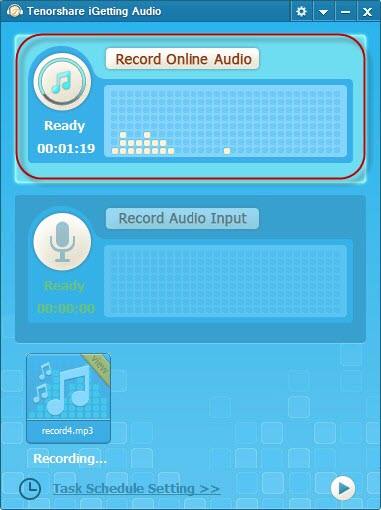
3: Cum să adaugi manual stația de radio în streaming iTunes?
Uneori, postul pe care doriți să îl ascultați nu va fi în lista sa de radio. Pentru a începe să adăugați noi posturi de radio pe iTunes, urmați acești pași:
- Pasul 1: Accesați „Advanced” -> „Open Stream ...” pe ecranul principal iTunes. Pe un ecran pop-up cu o casetă de text, puteți lipi adrese Web în flux.
- Pasul 2: Comutați pe browserul dvs. și copiați URL-ul de streaming al unui post de radio pe care doriți să îl adăugați.
- Pasul 3: Reveniți la iTunes și lipiți adresa URL pe care tocmai ați copiat-o în caseta de text
- Pasul 4: Faceți clic pe butonul OK pentru a adăuga adresa de streaming la iTunes.
După înregistrare, dacă doriți să redați aceste radiouripe alte dispozitive sau player, cum ar fi telefonul Samsung, PSP, MP3 player, puteți solicita ajutor Audio Converter pentru a converti radioul iTunes în alte formate precum MP3, WMA, AAC etc.









